Jacky003
Advanced Member | Редактировать | Профиль | Сообщение | Цитировать | Сообщить модератору
Загрузочная(BOOT ISO) версия программы может присвоить "неправильные"(по отношению к Windows) буквы разделам дисков при операции Резервного копирования(Бекапа).
Эта возникает из-за того, что Загрузочная версия программы не использует Реестр Windows для "правильного" присвоения букв разделам дисков, но зато и не изменяет файлы Реестра, в отличии от других программ бекапа, таких как Acronis, Macrium, AOMEI.
РЕШЕНИЕ 1:
Вы можете в ручном режиме присвоить "правильные" буквы разделам дисков:
После загрузки BOOT ISO-версии программы, перед выполнением Резервного Копирования(Вкладка "Бекап"),
нажмите вертикальную вкладку "TBLauncher"(крайняя слева), затем:
-> Инструменты(Tools) -> Назначение букв дискам(Drive Letter Assignments) -> Удалите все буквы, присвоенные разделам дисков(Remove Drive Letter) -> Присвоить правильные буквы разделам дисков, начиная с раздела C: на котором находится папка Windows и Программы(Assign Drive Letter).
    
ЗЫ.. Недостаток:
При использовании этого метода, при назначении букв разделам диска("как в Windows"), мы ориентируемся на размер раздела.
При этом - непонятно, как различить разделы, если они имеют одинаковый размер.
РЕШЕНИЕ 2
Если на Дисках несколько Разделов одинакового размера, тогда перед выполнением Бекапа надо выбрать необходимые Разделы Дисков:
1. Запустить Windows, и в Командной Строке от Администратора ввести эти команды, чтобы определить Номера Томов всех Дисков:
Код:
1.1. в Командной Строке от Администратора ввести эти команды, чтобы сопоставить Номера Томов с номером конкретного Диска(Device ID):
Код: diskpart
select volume 0
detail disk
select volume 1
detail disk
select volume 2
detail disk
select volume 3
detail disk
select volume 4
detail disk
select volume 5
detail disk
select volume 6
detail disk
select volume 7
detail disk
select volume 8
detail disk
select volume 9
detail disk
select volume 10
detail disk
|
2. Распечатать или записать Номера Дисков(Device ID) и Номера Томов , полученные в п.1
3. Запустить Terabyte IFW(BOOT ISO), и при операции Бекапа щелкнуть правой кнопкой по выбранному Разделу Диска, и сопоставить его с полученными Номерами Дисков(Device ID) и номерами Томов в п. 1
ПРИМЕЧАНИЕ(IMHO)
Номера томов Windows(1,2,3,4,5,6,7,8,9) назначаются последовательно, начиная от нулевой дорожки каждого диска, в пределах всей подсистемы дисков, например:
Диск ID X(1,2,3,4), Диск ID Y(5,6) , Диск ID Z(7,8,9,)
Для вышеуказанной подсистемы из 3-х дисков(X, Y, Z), программа TeraByte IFW будет назначать номера Разделов(«томов») последовательно, начиная от нулевой дорожки диска, но только в пределах данного диска:
Диск ID X(1,2,3,4), Диск ID Y(1,2) , Диск ID Z(1,2,3)
т.е.:
томам 1,2,3,4 Windows соответствуют Разделы("тома") 1,2.3.4 диска ID X в программе TeraByte IFW
томам 5,6 Windows соответствуют Разделы("тома") 1,2 диска ID Y в программе TeraByte IFW
томам 7,8,9 Windows соответствуют Разделы("тома") 1,2.3 диска ID Z в программе TeraByte IFW
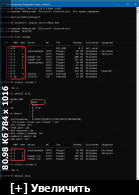 
РЕШЕНИЕ 3
... Если для вас все это сложно / лень / читать неохота..., тогда берем Диск от Sergei Strelec, и не паримся - программа TeraByte IFW с диска Sergei Strelec присваивает "правильные" Буквы(как в Windows) всем Разделам ваших Дисков(хотя номера томов в Windows(в общем случае) не будут совпадать с номерами Разделов("томов") в программе TeraByte IFW) ...  |
Всего записей: 782 | Зарегистр. 17-05-2017 | Отправлено: 09:05 22-08-2025 | Исправлено: Jacky003, 13:20 24-08-2025 |
|








